¿Facebook Messenger no funciona? 10 formas de solucionarlo
- 1 Facebook en Android
- 1.1 Buscar/Ocultar/Bloquear Mensajes
- 1.2 Recuperar Mensajes
- 1.3 Enviar Mensajes
- 1.4 Guardar Mensajes
- 1.5 Borrar Mensajes
- 1.6 Leer Mensajes Antiguos
- 2 Facebook en iOS
- 2.1 Buscar/Ocultar/Bloquear Mensajes
- 2.2 Recuperar Mensajes
- 2.3 Enviar Mensajes
- 2.4 Borrar Mensajes
- 2.5 Bloquar Facebook Amigos
- 2.6 Problemas Frecuentes de Facebook
- 2.7 Sincronizar Contactos de Facebook
- 3. Otros
- 3.1 Enviar SMS sin Mensajería
- 3.2 Solución de problemas de FB
- 3.3 Problema y Solución de FB Mensajes
- 3.4 Exportar/Guardar/Imprimir Mensajes
- 3.5 Bloquear/Desactivar Mensajes
- 3.6 Exportar/Imprimir Mensajes
- 3.8 Solución de Problemas de Vídeo Chat
- 3.9 Falsificar la ubicación en Facebook


Aug 01, 2025 • Categoría: Administrar Aplicaciones Sociales • Soluciones probadas
Facebook Messenger es una herramienta utilizada para la comunicación básica a través de plataformas de medios sociales. Facebook Messenger, una de las aplicaciones pioneras de la comunicación eficaz, ha satisfecho las necesidades de millones de usuarios. Entre tanto seguimiento, ha habido informes de que Messenger no funciona en algunos dispositivos. Normalmente, estos problemas surgen por motivos relacionados con la configuración del dispositivo.
En otros lugares, estos problemas están directamente relacionados con problemas con la aplicación o sus actualizaciones. Para responder a la pregunta de cómo solucionar el hecho de que Facebook Messenger no funciona en tu Android o iPhone/iPad, este artículo asume la responsabilidad de proporcionar a los usuarios la información necesaria.
- Parte 1: ¿Se ha caído Facebook Messenger?
- Parte 2: 10 maneras de arreglar Facebook Messenger cuando no funciona
- Solución 1: Fuerza la salida de la aplicación Facebook Messenger
- Solución 2: Reinicia tu dispositivo
- Solución 3: Reinicia tu Wi-Fi
- Solución 4: Actualizar Facebook Messenger en tu dispositivo
- Solución 5: Vuelve a instalar Facebook Messenger
- Solución 6: Borra la caché de la aplicación Messenger
- Solución 7: Activa la actualización en segundo plano en el dispositivo
- Solución 8: Actualiza tu teléfono
- Solución 9: Desactiva el modo de bajo consumo en el dispositivo
- Solución 10: Restablece todos los ajustes
Parte 1: ¿Se ha caído Facebook Messenger?
Si Facebook Messenger está caído y no funciona en tu dispositivo, deberías comprobar algunas cosas básicas y protocolos antes de pasar a las soluciones avanzadas y más complicadas relacionadas con tu dispositivo. Si tu Facebook Messenger está caído, debes dirigirte a Downdetector, una plataforma que ofrece a los usuarios una visión de las condiciones de los servidores de diferentes plataformas.
Visita el sitio web en tu navegador y busca los servidores de Facebook Messenger. Si muestra que hay ciertos problemas en los servidores, la cuestión depende del dueño primario que sería quien resolvería y actualizaría el estado de los servidores correctamente. También puedes averiguarlo, ya que si Facebook Messenger no funciona desde el back-end, este problema estará presente para los demás usuarios que te rodean.
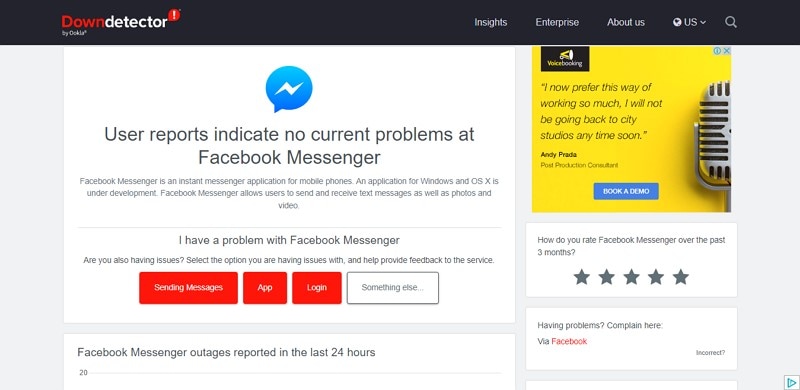
Parte 2: 10 maneras de arreglar Facebook Messenger cuando no funciona
Teniendo en cuenta que los servidores de Facebook funcionan correctamente, el problema podría deberse a tu dispositivo o a las conexiones que utilizas para abrir Messenger en tu dispositivo. Para asegurarnos de que salgas de esta lamentable situación, hemos proporcionado un amplio conjunto de soluciones que se pueden utilizar para averiguar por qué Messenger no funciona en tu dispositivo.
Solución 1: Forzar la salida de la aplicación Facebook Messenger
Lo primero que puedes intentar para tu aplicación Messenger es cerrar la aplicación y reiniciarla. Por lo general, debido a algunos fallos de software o problemas de aplicación, se queda atascada durante la ejecución de los procesos. Forzar el cierre es como reiniciar la aplicación, que se puede enseñar fácilmente con la ayuda de los pasos que se presentan a continuación:
Para usuarios de iPhone/iPad
Con botón de inicio
Paso 1: Si tu iPhone/iPad tiene botón de inicio, mantén pulsado el botón hasta que el menú de aplicaciones no aparezca delante de la pantalla.
Paso 2: Desliza el dedo hacia arriba en la aplicación Messenger para cerrarla, reinicia la aplicación accediendo a ella a través de tu página de inicio.
Sin botón de inicio
Paso 1: Tienes que deslizar hacia arriba desde la parte inferior de la pantalla de tu iPhone/iPad hasta la mitad de la pantalla de una manera suave.
Paso 2: Se abre un menú que muestra todas las aplicaciones que se están ejecutando en tu dispositivo, busca la aplicación Messenger en la lista y desliza el dedo hacia arriba para cerrarla. Vuelve a abrir la aplicación presente en la pantalla de inicio.
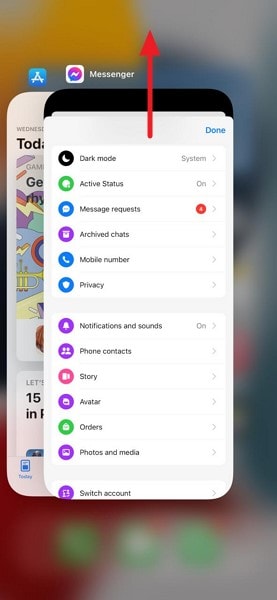
Para usuarios de Android
Paso 1: Si tienes un dispositivo Android, tienes que pulsar el botón con forma rectangular situado en la parte inferior de la pantalla para abrir el menú que muestra todas las aplicaciones en ejecución.
Paso 2: Con la aplicación Messenger delante, desliza el dedo hacia la derecha para forzar la salida y reiniciar desde el menú de la aplicación.
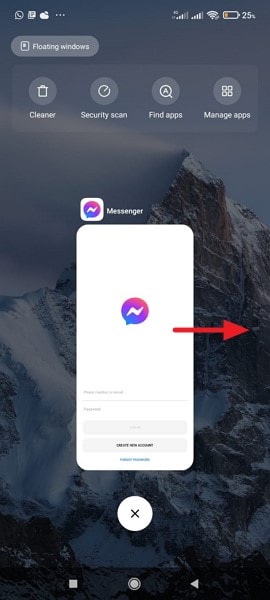
Solución 2: Reinicia tu dispositivo
En lugar de reiniciar la aplicación forzando su cierre, los usuarios pueden considerar reiniciar su dispositivo para comenzar desde cero todas las sesiones que se estén ejecutando en el dispositivo. Esto puede eximir todo tipo de fallos de software de tu dispositivo y hacer que funcione sin problemas. Para reiniciar tu dispositivo, tienes que seguir estos pasos sencillos que te mostramos a continuación:
Para iPhone/iPad
Paso 1: Abre la app "Ajustes" desde la página de inicio y ve a la sección "General".
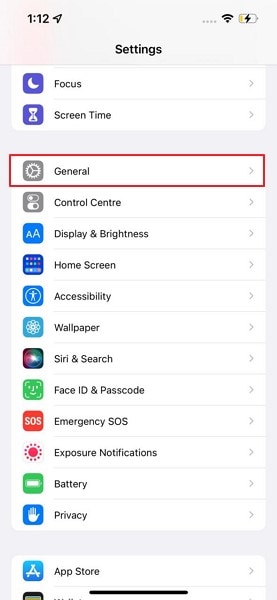
Paso 2: Busca el botón "Apagar" en la lista para apagar el iPhone/iPad. Ahora, mantén pulsado el botón "Encendido" de tu iPhone/iPad para reiniciar el dispositivo y ejecutar Messenger sin problemas.
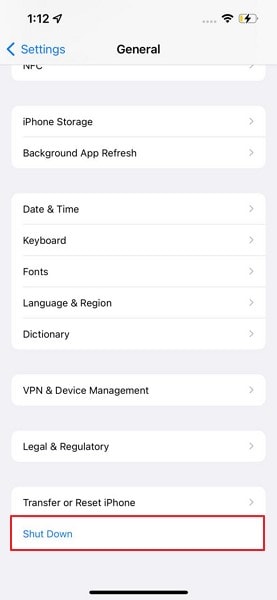
Para Android
Paso 1: Mantén pulsado el botón de bloqueo de tu dispositivo Android para apagarlo. Selecciona "Reiniciar" en la lista.
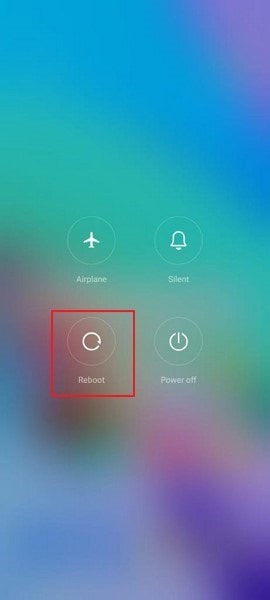
Paso 2: El dispositivo se reiniciará automáticamente en unos segundos.
Solución 3: Reinicia tu Wi-Fi
Otra preocupación que puede estar relacionada con que Messenger no funcione en tu dispositivo es la conexión a internet defectuosa que se utiliza para hacer funcionar la aplicación. En lugar de revisar la configuración de tu dispositivo, se aconseja comprobar siempre el Wi-Fi antes de proceder a los casos avanzados.
Al reiniciar tu Wi-Fi desde el celular, reiniciarás la conexión distorsionada con la esperanza de resolver el problema de que Facebook Messenger no funcione:
Para iPhone/iPad
Paso 1: Dirígete a los "Ajustes" de tu iPhone/iPad y busca en la lista la sección "Wi-Fi".
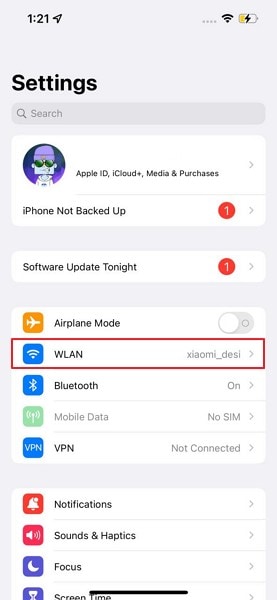
Paso 2: Apaga y enciende el interruptor de la opción "Wi-Fi" en la ventana para reiniciar tu conexión.
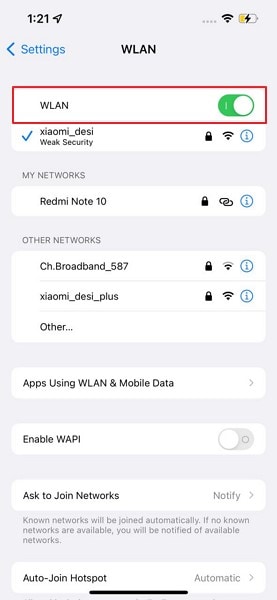
Para Android
Paso 1: Procede a abrir los "Ajustes" de tu dispositivo Android, busca la opción "Wi-Fi" en la ventana y tócala para pasar a la siguiente pantalla.
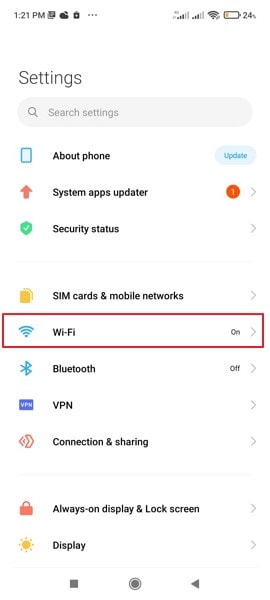
Paso 2: Apaga el interruptor y vuelve a encenderlo para reiniciar el Wi-Fi en todo tu Android.
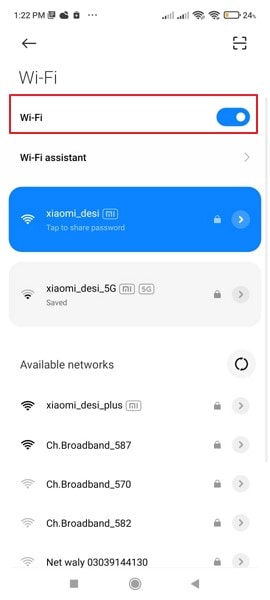
Solución 4: Actualizar Facebook Messenger en tu dispositivo
A veces ocurre que el Facebook Messenger que tienes instalado en tu dispositivo se queda obsoleto. En tales circunstancias, es evidente que podría dejar de funcionar innecesariamente para el usuario. Para evitarlo, lo mejor es que actualices la aplicación en tu dispositivo. Sigue los pasos para saber más sobre el proceso:
Para iPhone/iPad
Paso 1: Localiza la App Store en tu iPhone/iPad y ábrela. Haz clic en el ícono "Perfil" que aparece en la parte superior derecha de la pantalla.
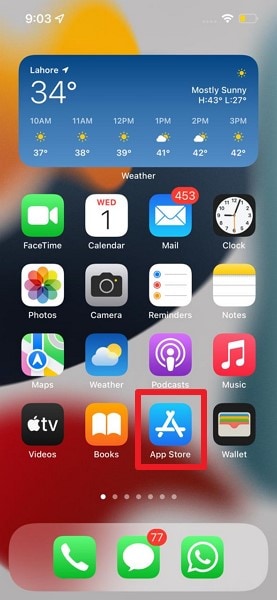
Paso 2: En la siguiente ventana, desplázate hacia abajo hasta encontrar "Facebook Messenger" en la lista de aplicaciones instaladas. Si es necesario actualizarla, encontrarás el botón "Actualizar", haz clic en él para actualizar la aplicación.
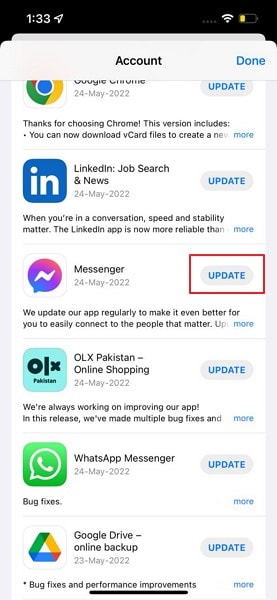
Para Android
Paso 1: Si quieres actualizar Messenger en tu Android, navega hasta "Play Store" y haz clic en el ícono "Perfil" que aparece junto a la barra de búsqueda. Selecciona la opción de "Gestionar aplicaciones y dispositivo" y pasa a la siguiente pantalla.
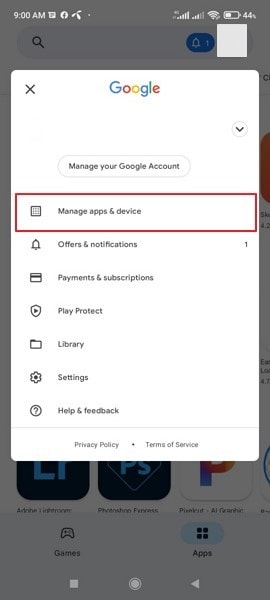
Paso 2: Busca la opción de "Actualizaciones disponibles" en la siguiente pantalla y encuentra "Messenger" en la lista de aplicaciones que se van a actualizar. Pulsa sobre el botón "Actualizar" para actualizarlo a la última versión.
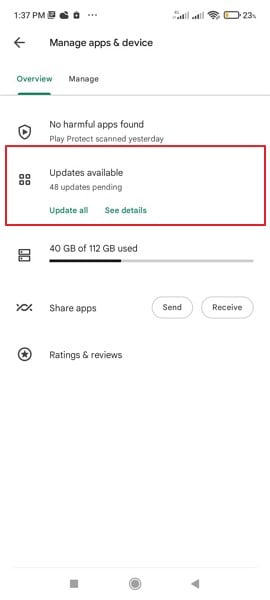
Solución 5: Vuelve a instalar Facebook Messenger
Otro método progresivo para resolver los problemas en tu dispositivo y Messenger es reinstalándolo de nuevo, esto te ayudará a expulsar todos los problemas permanentes que te impiden hacer funcionar correctamente la app. Si tu Messenger está caído y no funciona, tienes que seguir los pasos que se muestran a continuación para volver a instalarlo en tu dispositivo:
Para iPhone/iPad
Paso 1: Localiza la aplicación Messenger en la pantalla de inicio de tu dispositivo y mantenla pulsada para abrir el menú, cuando se abra un menú desplegable en la pantalla, selecciona "Eliminar aplicación" entre las opciones para borrarla del iPhone/iPad. Se te pedirá que confirmes la eliminación.
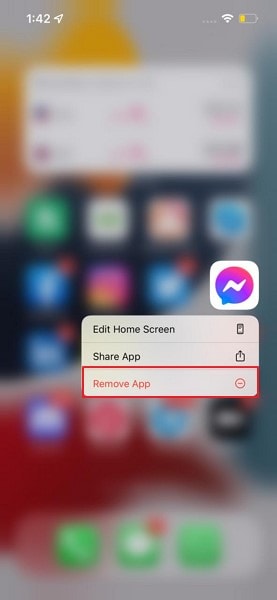
Paso 2: Abre la App Store y pulsa en "Buscar" en la parte inferior de la pantalla para escribir "Messenger" en la barra de búsqueda. Localiza la aplicación e instálala de nuevo en tu iPhone/iPad.
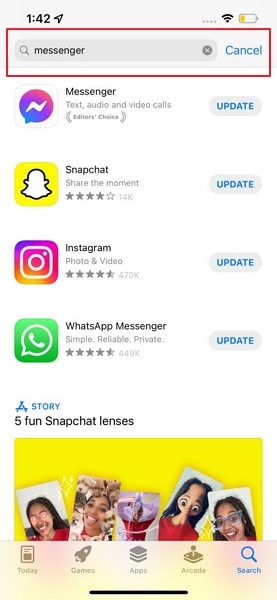
Para Android
Paso 1: Busca la app Messenger en tu menú de aplicaciones y mantenla pulsada para abrir una lista de opciones. Selecciona "Desinstalar" de la lista, para eliminar la aplicación de tu Android.
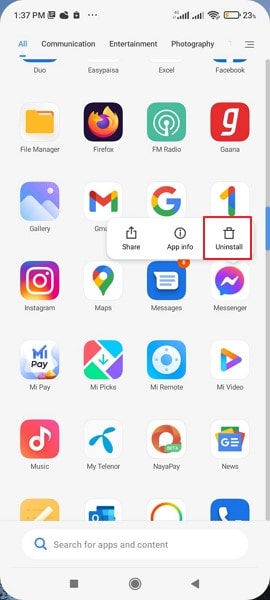
Paso 2: Abre Play Store y escribe "Messenger" en la barra de búsqueda para encontrar la aplicación y haz clic en "Instalar".
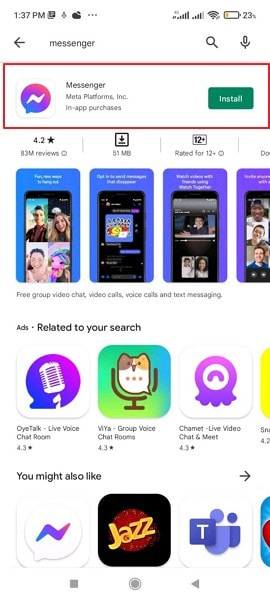
Solución 6: Borrar la caché de la aplicación Messenger
En tales circunstancias, si tu aplicación no funciona correctamente en tu dispositivo, pueden producirse problemas debidos a la caché de la aplicación. Si la caché de tu Messenger está llena, puede impedir que funcione correctamente en todo tu dispositivo. Para borrar la caché de la aplicación en tu Android, a continuación se indican los pasos:
Paso 1: Abre "Ajustes" en tu Android y navega hasta la sección "Apps". Busca "Administrar aplicaciones" en la ventana siguiente y busca la aplicación Messenger en la lista.
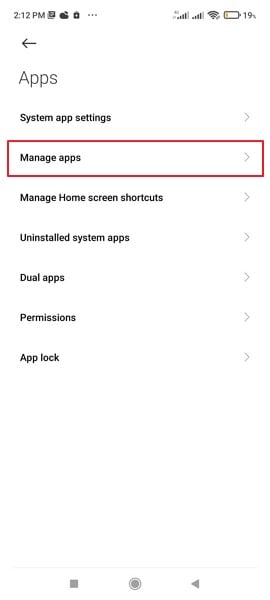
Paso 2: Mientras se te redirige a la nueva pantalla, busca la opción "Almacenamiento" en la lista y haz clic en el botón "Borrar datos". Esto borra la caché del dispositivo Android y reanuda la funcionalidad fluida de la aplicación Messenger.
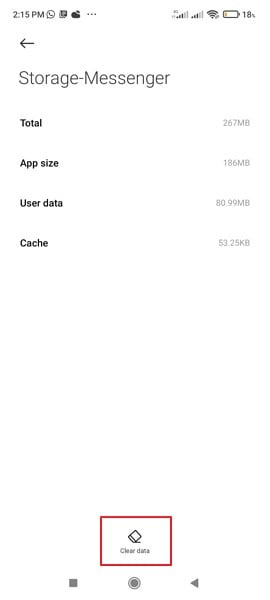
Solución 7: Activar la actualización en segundo plano en tu dispositivo
La aplicación en segundo plano está presente para los usuarios de Android y iPhone/iPad que mantienen una aplicación en ejecución independientemente de que esté abierta en el frente. Esto ayuda a que tu dispositivo se mantenga actualizado automáticamente. Por lo tanto, es necesario que los usuarios activen la función de actualización en segundo plano de su aplicación Messenger para resolver el problema de que FB Messenger no funcione.
Para iPhone/iPad
Paso 1: Entra en los "Ajustes" de tu iPhone/iPad y busca la sección "General" en la lista. Localiza la opción "Actualización de aplicaciones en segundo plano" en la siguiente pantalla y pulsa sobre ella.
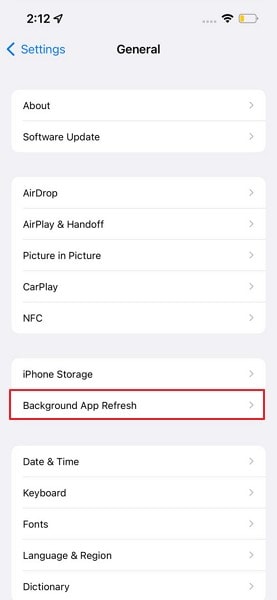
Paso 2: En la siguiente pantalla, puedes simplemente activar la opción de " Actualización de aplicaciones en segundo plano" y puedes activar el interruptor de la aplicación Messenger por separado en la lista que se muestra a continuación.
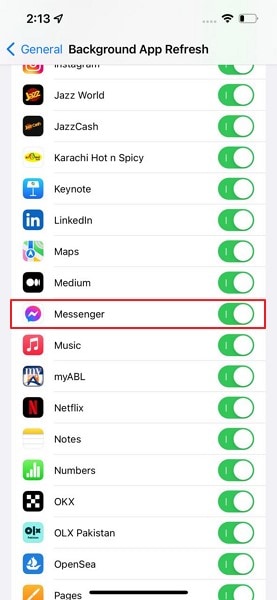
Para Android
Paso 1: Si deseas activar los procesos en segundo plano para la aplicación Messenger, entra en los "Ajustes" de tu dispositivo y busca la opción de "Aplicaciones" en la lista.
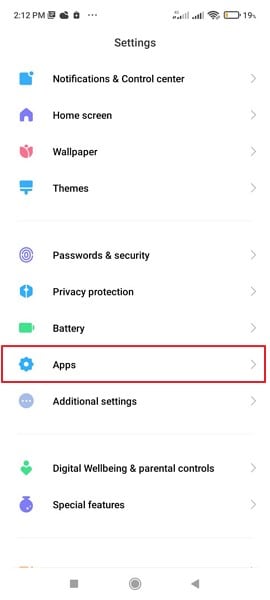
Paso 2: Procede a seleccionar "Manejar Apps" en la siguiente pantalla y encuentra la aplicación "Messenger" en la lista que se muestra en la siguiente ventana. Accede a la aplicación Messenger para abrir su configuración.
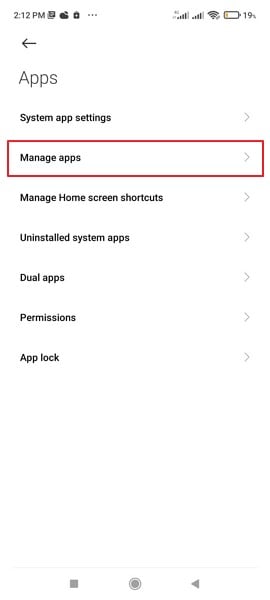
Paso 3: Busca la opción de "Uso de datos" en la siguiente pantalla y activa el interruptor de "Datos en segundo plano" para activar la actualización en segundo plano de tu aplicación Messenger.
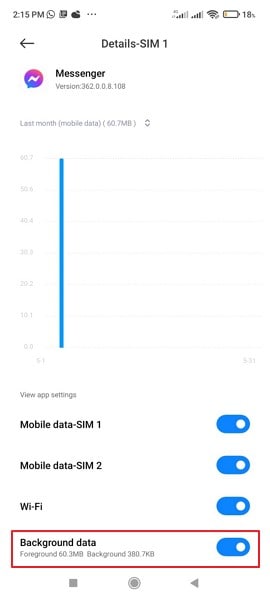
Solución 8: Actualiza tu teléfono
Otro remedio sencillo si Messenger no funciona en tu dispositivo es actualizar el teléfono a la última versión del sistema operativo. Esto simplemente actualiza el dispositivo a la última versión y resuelve todas las preocupaciones que surgen debido a versiones obsoletas en el dispositivo. Para actualizar tu teléfono, sigue los sencillos pasos que se indican a continuación:
Para iPhone/iPad
Paso 1: Entra en los "Ajustes" de tu iPhone/iPad y busca en la lista la sección "General". En la siguiente pantalla, pulsa sobre la opción "Actualización de software".
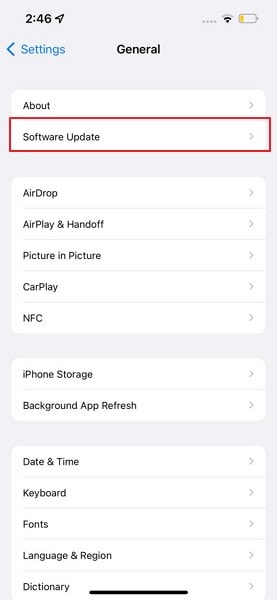
Paso 2: Al entrar en la siguiente ventana, si hay actualizaciones que deban instalarse en tu iPhone/iPad, se detectarán automáticamente y se mostrarán en la pantalla. Pulsa el botón "Descargar e instalar" para actualizar tu iOS a la última versión.
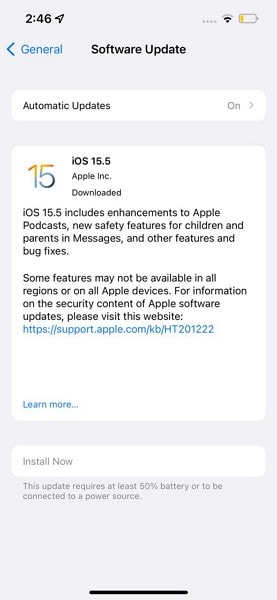
Para Android
Paso 1: Abre los "Ajustes" de tu Android y busca la opción "Acerca del teléfono".
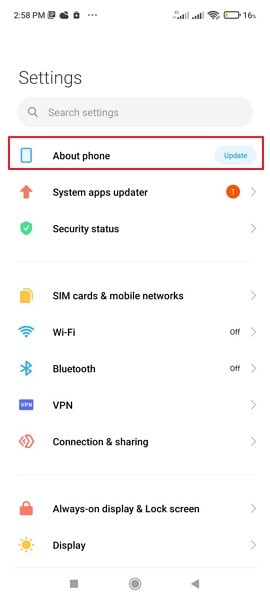
Paso 2: Haz clic en la versión de Android que esté operativa en ese momento para comprobar las actualizaciones disponibles para tu dispositivo. Si hay actualizaciones que instalar, haz clic en "Descargar actualización" para iniciar el proceso.
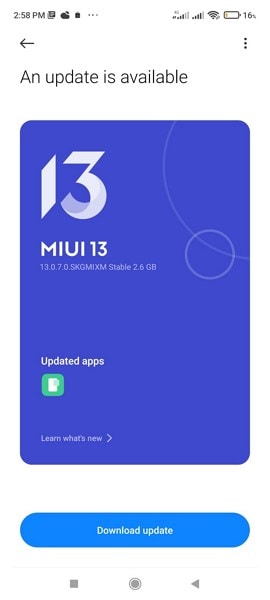
Solución 9: Desactivar el modo de bajo consumo en tu dispositivo
Hay casos en los que los usuarios suelen tener activado el modo de bajo consumo para su dispositivo, esto desactiva la configuración de Actualización en segundo plano activada en todo tu dispositivo, que debe reanudarse esencialmente para garantizar que Messenger funcione en todo momento. Para desactivar el modo de bajo consumo en tu dispositivo, debes seguir los pasos que se indican a continuación:
Para iPhone/iPad
Paso 1: Desplázate hacia abajo desde la esquina extrema derecha de la pantalla para abrir el "Centro de control" de tu iPhone/iPad..
Paso 2: Busca el botón "Modo de bajo consumo" en la lista y desactívalo.
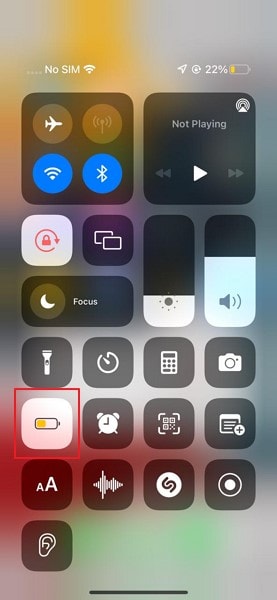
Para Android
Paso 1: Desplázate hacia abajo desde la parte superior de la pantalla para abrir los ajustes de "Acceso rápido" de tu dispositivo.
Paso 2: Desplázate por las opciones proporcionadas y encuentra el botón "Ahorro de batería", desactívalo para inhabilitar el modo de bajo consumo en tu Android.
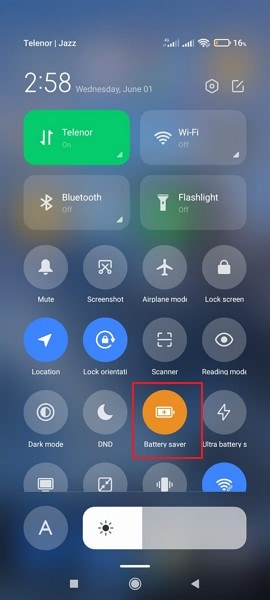
Solución 10: Restablecer todos los ajustes
Si ninguno de los métodos anteriores te ayuda a resolver el problema de que Facebook Messenger no funcione, es posible que tengas que restablecer la configuración presente en tu dispositivo. Normalmente, algunos ajustes innecesarios provocan un mal funcionamiento de las aplicaciones en tu dispositivo. Sigue los pasos para restablecer todos los ajustes de tu dispositivo:
Para iPhone/iPad
Paso 1: Abre los "Ajustes" de tu dispositivo y desplázate hasta la sección "General". Localiza y haz clic en la opción de "Restablecer o transferir iPhone/iPad" y pasa a la siguiente pantalla.
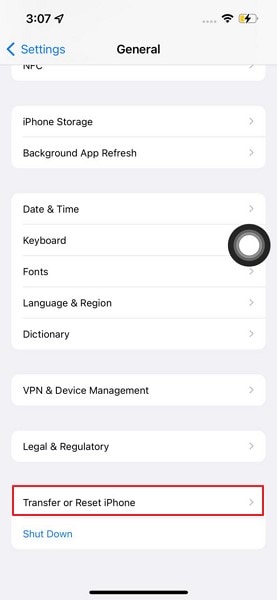
Paso 3: Busca el botón "Restablecer" en la parte inferior de la pantalla y selecciona "Restablecer todos los ajustes" en el menú que aparece en la parte frontal.
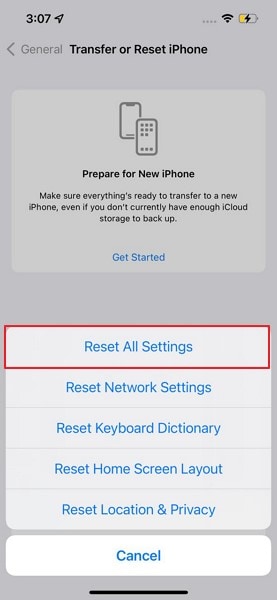
Para Android
Paso 1: Enciende los "Ajustes" de tu Android y conduce a la sección "Sistema". Busca la opción de "Avanzado" en la siguiente ventana.
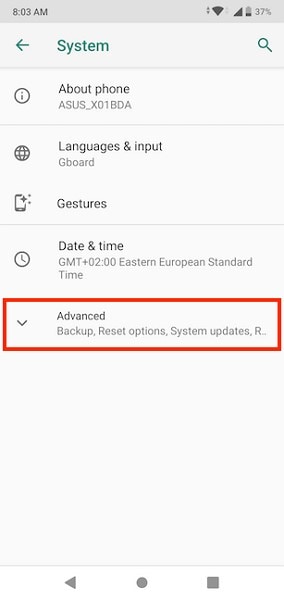
Paso 2: Ahora, accede a las "Opciones de Restablecimiento", y encontrarás múltiples opciones a la hora de restablecer tu dispositivo. Selecciona cualquiera de las opciones "Restablecer Wi-Fi, móvil y Bluetooth" o "Restablecer preferencias de la aplicación" para restablecer la configuración predeterminada de tu dispositivo.
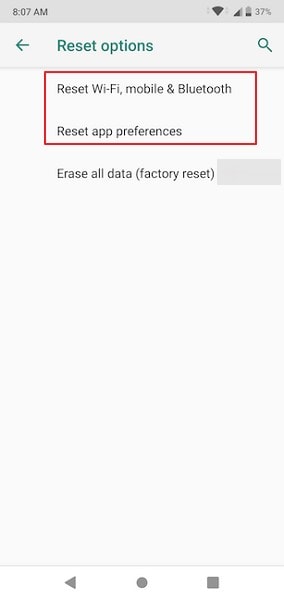
Conclusión
Este artículo ha sido productivo al proporcionar a los lectores múltiples soluciones que pueden probar para resolver el problema con su Messenger. Si tu Messenger no funciona correctamente, lo mejor es que sigas los métodos indicados anteriormente para obtener resultados buenos.
















Paula Hernández
staff Editor